Сейчас большую популярность набирают электронные книги, которые скачиваются и загружаются в персональный компьютер, с бесплатных онлайн библиотек. Но иногда чтение объёмов текстовой информации, с экрана монитора, становятся утомительным, а для людей со слабым зрением — невозможным. Поэтому разработаны и пользуются спросом продукты, позволяющие прослушивать загруженные текстовые файлы с помощью голосового синтезатора.

- Голосовые программы
- Популярные читалки
Программа для преобразования текста в голос озвучивает текст мужским или женским голосом, по выбору пользователя, с доступным изменением скорости чтения. Озвучка текста – это возможность для слабовидящих и слепых людей в полной мере пользоваться медиа контентом.
Голосовые программы
Программа для озвучивания текста так же осуществляет воспроизведение текста, который набран на клавиатуре персонального устройства. Современные программные продукты озвучивают любой текст. Голосовое озвучивание текста выполняется утилитами, работающими с операционными системами Windows, поскольку для Linux имеются свои продукты. Среди них есть бесплатные, условно — бесплатные и платные. Это следующие программы:
Синтезатор Речи. Озвучка Текста с Переводом на Разные Языки. Обзор iMyfone VoxBox
- IVONA Rider
- ICE Book Reader
- Балаболка
- Говорилка
ПОСМОТРЕТЬ ВИДЕО
Они загружаются и инсталлируются без сложностей, а интерфейс не требует пояснений. Но иногда бывает так, что программа для чтения не способна прочитать текст. Дело в том, что есть большое количество форматов, в которых создаются текстовые файлы, и некоторые читалки не обладают возможностью открывать и воспроизводить некоторые из них. Здесь указаны популярные форматы:
- TXT, XT
- RTF, TCR
- ODT, SXW
- DOC, DOCX
- ABW, HTML
Но имеются медиа файлы, которые читаются только с помощью специальных программ. Данные в них представляются в одном из следующих форматов:
- Microsoft LIT
- CHM
Особенно много нареканий на PDF, поскольку много документов в интернете находится в этом формате. Чтобы прочитать PDF файл потребуется установка продуктов от компании Adobe, например PDF Reader. В отдельных случаях для конвертирования редкого формата в тот, который поддерживает читалка книг, можно воспользоваться бесплатной утилитой Fine Rider.
Популярные читалки
В отличие от других продуктов, с которыми работают пользователи персональных устройств, функцию – озвучивание текста голосом выполняют не так много утилит. Имеется несколько отечественных и зарубежных разработок, предназначенных для этой цели. Одной из самых востребованных программ считается ISE Book Rider.
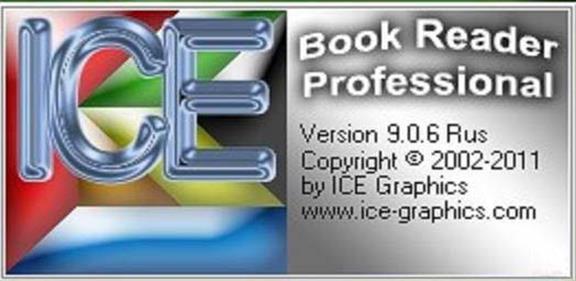
Это бесплатная, но многофункциональная и удобная для работы утилита. Она позволяет читать электронные книги с экрана или прослушивать печатный текст. После инсталляции открывается окно, где устанавливаются дополнительные настройки.

Можно настроить под предпочтения, книжный режим и режим синтезатора речи. Программа читалка позволяет выбрать язык, мужской или женский голос, а так же тембр и скорость чтения.
Компания IVONA Software считается лидером по продвижению речевых программ. Программа, которая читает текст вслух, называется IVONA Rider. Она обладает возможностью воспроизводить голосом текстовую информацию:
- Книги
- Документы
- ВЕБ-страницы
- Электронную почту
Этот продукт сложен в установке и является условно-бесплатным, так как предоставляется на определённое время и для работы с ним требуется вводить «Лекарство» — «Crack for Voices», поэтому большинство пользователей предпочитают отечественные разработки.
«Балаболка», — это программа, которая читает текст. Она поддерживает большинство популярных форматов, обладает русскоязычным интерфейсом и проста в установке. После инсталляции открывается главное окно, где устанавливаются параметры чтения.
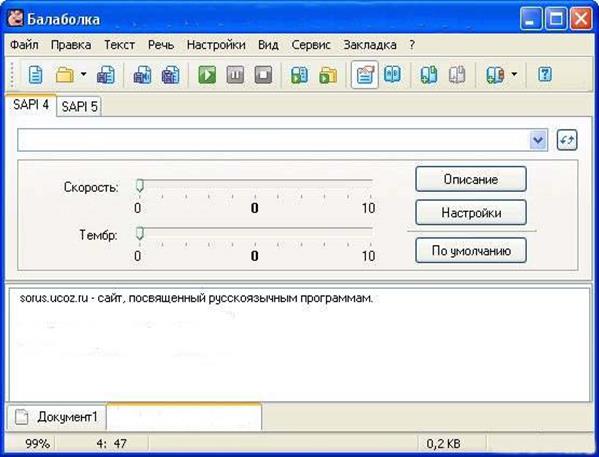
После нажатия «Настройки» откроется меню, в котором выбираются дополнительные функции. Для работы утилиты, на компьютере должен быть установлен голосовой движок (синтезатор голоса) от которого зависит качество воспроизведения.

Аналогичным является продукт – «Говорилка». Эта утилита предназначена для тех, кто предпочитает не читать текст с экрана монитора, а слушать его. Программа устанавливается на любые устройства с операционной системой Windows. Ей требуется минимум оперативной памяти и всего 30 Мб на жёстком диске. Голос настраивается по тембру и скорости чтения.
Кроме того в программе есть дополнительные настройки, определяющие вывод текстовой информации на экран и работу голосового синтезатора.
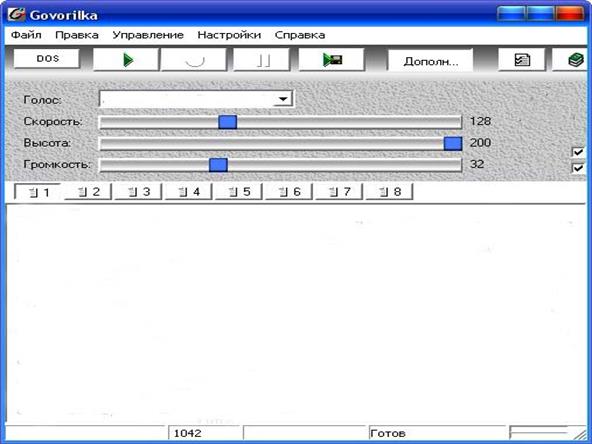
Утилита записывает голос в звуковой файл формата WAV или MP3. С помощью неё озвучивается текст, набираемый на клавиатуре, а так же информация из буфера обмена. Данный продукт оказывает реальную помощь в изучении иностранных языков, поскольку произносимый текст параллельно выводится на экран.
Источник: pcyk.ru
Озвучка и чтение текста голосом онлайн

Множество людей обожают читать книги, причём они это делают дома, на работе, на отдыхе и даже в дороге. Всем нравятся различные литературные жанры и направления, некоторые люди даже не представляют себе жизнь без любимых книг. Иногда происходит так, что нам требуется не только визуальное чтение, но и голосовая озвучка текста (это можно реализовать на различных сайтах доступного содержания).
Здесь нам придут на помощь разные интернет-сайты и ресурсы, обладающие голосовыми движками и позволяющие пользователю воспроизводить тексты разными голосами. Что же такое озвучивание голоса онлайн? Какие сайты и сервисы предназначены для такой работы и как ими быстро воспользоваться?
Онлайн-чтение текста
Чаще всего озвучка текста онлайн довольно проста и представляет собой, скорее, средство, направленное на увеличение возможностей выбранного пользователем движка, нежели на озвучку больших и длинных текстовых файлов. Бесплатная озвучка текстовых файлов на многих сайтах будет ограничена в объёме в 250–300 символов, а за полное пользование сайта для воспроизведения более больших объёмов текстов нужно будет заплатить свои деньги.
Схема работы с такими сайтами везде похожа: сначала вы переходите на выбранный сайт, помещаете в окно нужный вам текстовый файл и кликаете на иконку воспроизведения. Сайт воспроизводит ваш файл, а вы слушаете и пытаетесь понять, понравилась ли вам работа сайта и стоит ли с ним работать дальше.
Предлагаем Вашему вниманию познавательную статью о том, что за программа Asus Live Update.
Программы для озвучивания текста
Сеть обладает множеством сервисов, которые могут озвучивать текстовые файлы, но мы представим вам только самые популярные:
Как называется программа для презентаций и где её скачать

Один из самых первых ресурсов, предназначенных для голосового воспроизведения текста. Движок имеет довольно высокое качество озвучки, также здесь представлен выбор мужского или женского голоса по вашему желанию (русский язык представлен только одним женским голосом Alyona). Количество символов, предоставленных для бесплатной версии воспроизведения, доходит до 300, за более большие тексты придётся вносить плату.
Для использования возможностей сайта для начала зайдите на него. В левом окне выберите нужный вам язык, смените английский на русский, введите текст в окне «tupe your text her» и отметьте галочкой фразу «I agree with text and condition». Далее для прослушивания текста следует кликнуть на иконку Listen.
- Сервис Google Translate.

Данный переводчик от системы Google можно также использовать в качестве озвучки некоторых текстов. Достоинства сайта — это отсутствие строгого ограничения на несколько сот символов и абсолютно бесплатное использование сайта.
Главный же минус сайта – это его озвучка, так как она может в несколько раз уступать сайтам с платным контентом.
Для прослушки текста будет достаточно перейти на сайт, вставить свой текст и нажать на иконку с динамиком. Воспроизведение начнётся автоматически.
- Сервис Linguatec.

Ещё один ресурс, который также обладает ограничением в символах. Здесь объём в воспроизведении доходит до 250 символов (за полное использование сайта также нужна оплата), да и качество озвучки на этом сайте нельзя назвать лучшим.
Для прослушивания своего текста нужно зайти на сайт и в настройках языка выбрать Russisch, также у вас будет выбор голосов, мужского или женского. После, в пустое окно необходимо вставить свой текст и кликнуть по кнопке воспроизведение внизу экрана.
- Сервис Text — to – Speech.
Характеристики программы для работы с базами данных Firebird

Одна из множества говорилок, в своей работе схожа с предыдущими. Здесь количество бесплатных символов гораздо выше – около 1000, озвучка и воспроизведение находятся на достойном уровне. Использование возможно после перехода на сайт. Здесь вы меняете язык с английского на русский и вводите нужный вам текст в окне. После вам следует кликнуть на иконку Say it.
Еще один популярный онлайн-сервис для чтения текстовых файлов. Данный ресурс имеет наиболее качественный и удобный движок из вышеперечисленных сайтов. Но минусом сайта является его исключительно платная работа. Если ранее на сайте можно было прослушать несколько предложений и протестировать качество, то сейчас такой возможности уже нет.
Ещё несколько программ для чтения текста голосом
В интернете существуют говорилки не только с онлайн-работой, но и такие, которые можно легко скачать себе на персональный компьютер. Самые известные из них – это Говорилка и Sacrament Talker.
- Программа Говорилка.

Небольшая программа для зачитки любого текстового файла посредством голосового воспроизведения. Существует возможность переделать прочитанный текст в файлы такого формата, как аудио wav и mp3. Размер файла, который воспроизводится в программе, не должен превышать 2 гигабайт, также здесь имеется удобная регулировка скорости чтения, громкости голоса и подсветка прочитанного по вашему желанию. Для работы с программой нужно скачать её с интернет-ресурса, установить на ПК и запустить. Далее следует ввести текстовый файл в пустое окно и кликнуть на иконку воспроизведения файла.
- Программа Sacrament Talker.

Ещё одним источником для озвучки вашего файла является программа Sacrament Talker. Данный ресурс обладает своим универсальным движком Sakrament TTS Engine 3.0 и шестью различными голосами на русском языке. Программа способна работать с объёмными и большими текстовыми файлами, при этом в программе имеется отличное звуковое сопровождение, не уступающие другим онлайн-сайтам и ПК программам.
Источник: komp-guru.ru
Как воспроизвести текст голосом
С момента появления первых компьютеров их создатели думали над вопросом, как научить «умную машину» говорить. Голосовые программы появились еще во времена компьютеров класса Sinclatr. Они воспринимали только латиницу, а русские слова произносили с заметным польским акцентом. Современный компьютер с помощью специальной программы может воспроизвести текст, написанный практически любым шрифтом и на любом языке.

Статьи по теме:
- Как воспроизвести текст голосом
- Как озвучить фильм в домашних условиях
- Как говорить разными голосами
Вам понадобится
- — компьютер с текстовым редактором и выходом в интернет;
- — программа для воспроизведения текста Digalo, Agent Reader, 2nd Speech Center и т.д
- — звуковая карта;
- — воспроизводящая система.
Инструкция
В некоторых версиях Windows есть встроенная программа для воспроизведения английского текста. Найти ее можно через меню «Пуск». Дальнейшие действия зависят от версии Windows. Если у вас стоит ХР, найдите опцию «Настройка», а в ней — «Панель управления». В соответствующей вкладке вы и найдете нужную вам функцию «Речь».
В Windows 7 путь будет несколько иным, хотя и похожим. Тоже нажмите кнопку «Пуск», после чего сразу зайдите в «Панель управления». Дальше ищите «Специальные возможности», а затем — «Распознавание речи». Рассмотрите панель и найдите на ней функцию «Преобразование текста в речь». Это именно то, что вам нужно.
Опробуйте голос. Для этого во встроенной программе есть специальное окошечко, в которое и нужно вписать небольшой текст. Окошко вы найдете сразу по предложению «Использовать следующий текст для пробы голоса». Нажмите на «Пробу голоса» и послушайте, что получилось. В некоторых версиях Windows есть возможность выбирать голос, наиболее приятный вашему слуху.
Встроенная программа может читать русский текст, но написанный транслитом. Это довольно неудобно. Кроме того, возможность воспроизводить голосом текст предусмотрена не во всех версиях операционной системы. Поэтому выберите что-нибудь другое, благо программ сейчас много, и некоторые могут даже превращать большой текст в аудиокнигу.
Выберите программу с подходящими системными требованиями. Учтите и то, на каком языке может быть написан текст. Это обычно указывается в описании программного обеспечения.
Скачайте программу и установите ее на компьютер. Как правило, такие программы запускаются по стандартной схеме и занимают не очень много места. Интерфейсы у них, разумеется, разные, но принцип работы примерно одинаков. Текст нужно вставить в специальное окошко. Иногда его достаточно просто скопировать в буфер и нажать на воспроизведение.
Воспроизвести текст голосом можно и через браузер, которым вы пользуетесь для работы в Интернете. Выйдите в поисковик Google. Проверьте адрес в верхней строке — там должно стоять google.ru. Над строкой поиска вы увидите разные ссылки — «Картинки», «Видео» и т.п. Вам нужна та, на которой написано «Еще».
Встаньте на нее.Перед вами появится список возможностей, которые предоставляет этот поисковый сервис. Среди них есть и «Переводчик». Откройте его. Перед вами появятся 2 больших окна и окошко поменьше, в котором нужно выставить язык из предлагаемого списка. В левое большое окно введите текст.
В нижней части этого окна вы увидите иконку с граммофончком, которая как раз и означает воспроизведение текста.
Источник: www.kakprosto.ru